Meilleur. Plus rapide. Plus efficace.
C'est ce que nous, photographes, exigeons de notre équipement alors que nous continuons à les pousser à performer à des niveaux encore jamais vus il y a quelques années. Même les moyens de post-traitement de nos images numériques ont été accélérés au point que nous pouvons le faire sur notre appareil mobile quelques minutes (voire quelques secondes) après l'exposition.
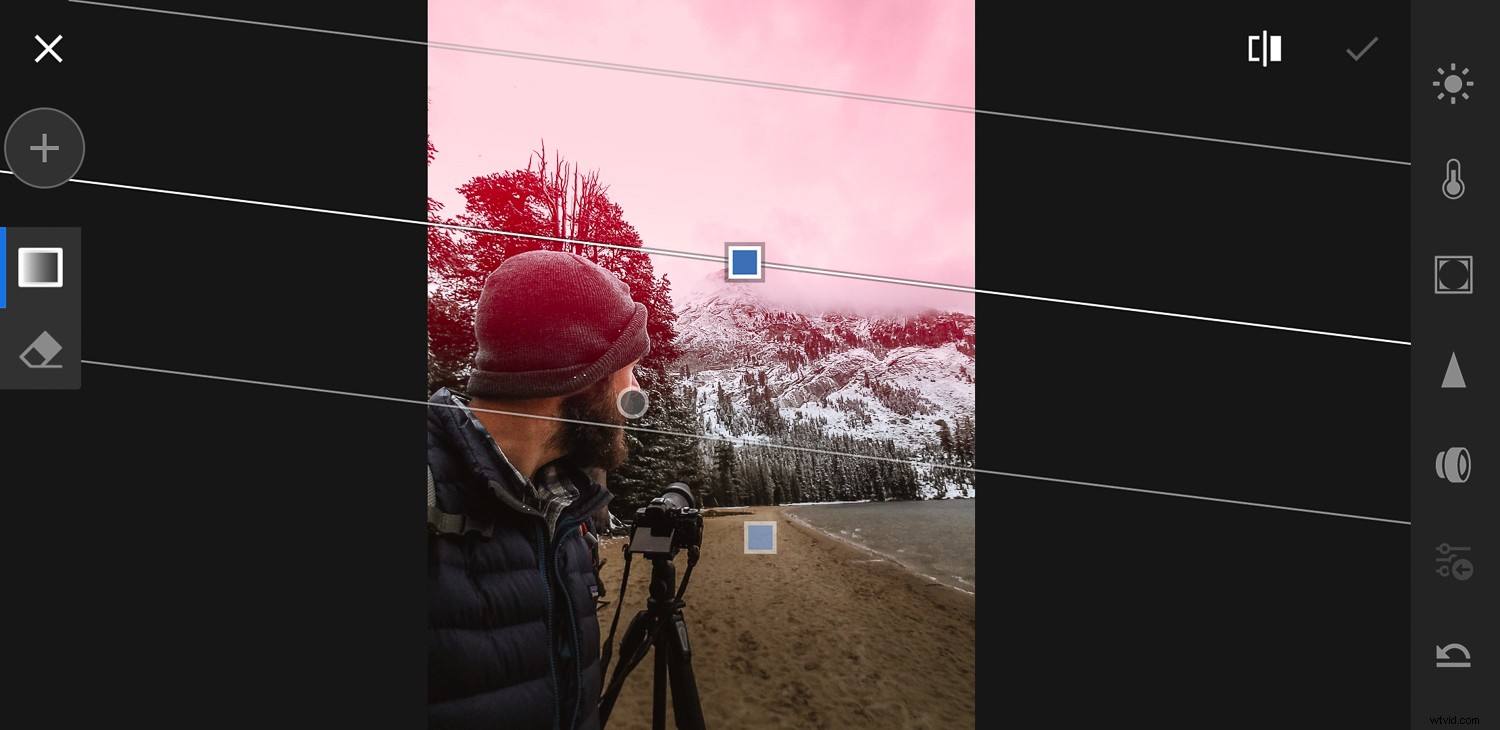
Au cours des deux dernières années, Adobe a fait de son mieux pour répondre au besoin d'édition adaptée aux mobiles avec Lightroom Mobile - l'équivalent pour appareil mobile de la saveur Lightroom CC de notre bien-aimé Lightroom Classic. Mais en juin 2018, Adobe a fait monter les enchères en intégrant pleinement les préréglages de développement dans l'application Lightroom Mobile. Cela signifie que nous pouvons emporter TOUS nos préréglages de développement (achetés et faits maison) avec nous sur nos appareils mobiles, ce qui est une énorme affaire pour ceux d'entre nous qui utilisent les préréglages pour l'essentiel de notre retouche photo.
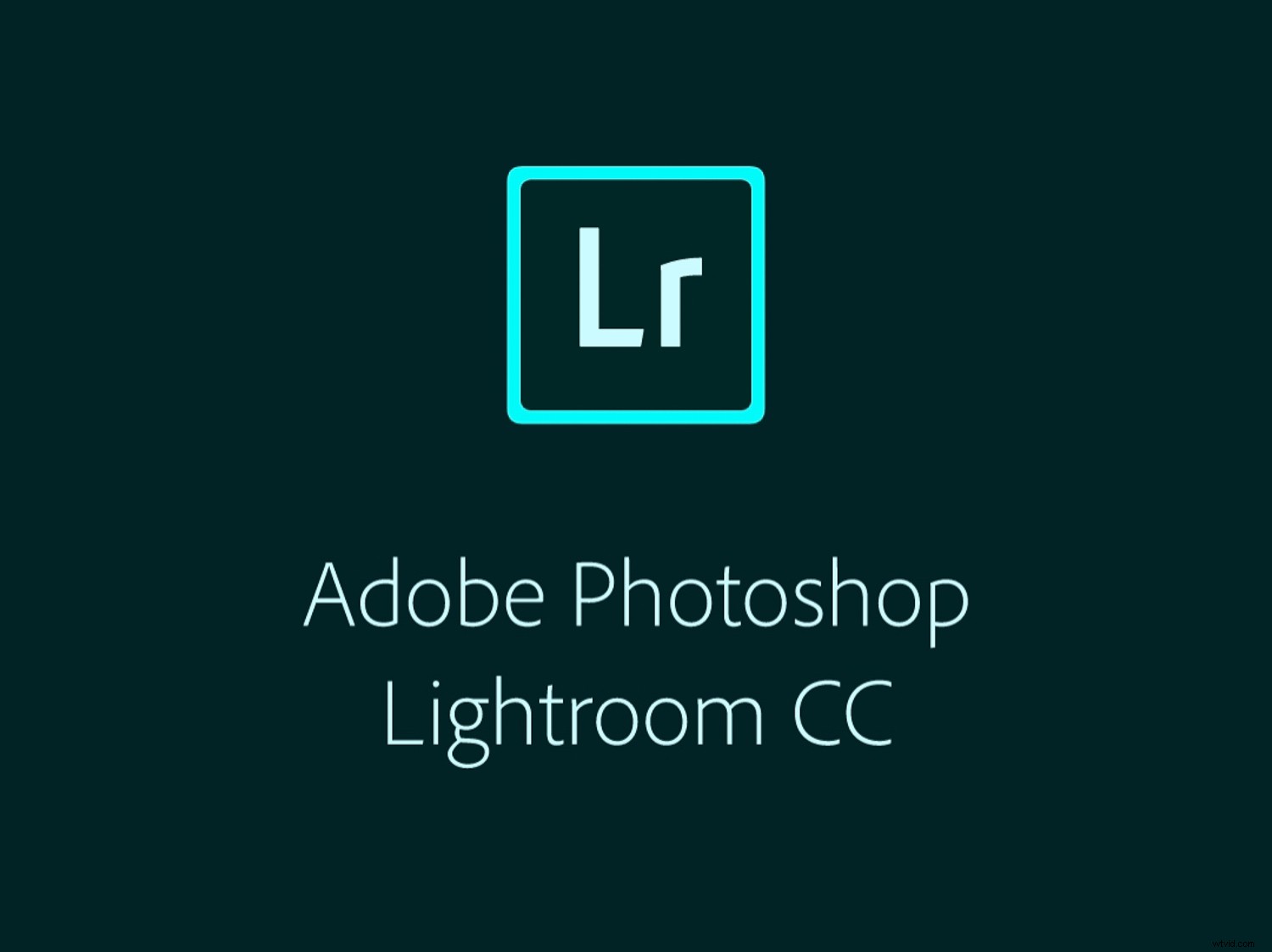
Alors, comment transférer les préréglages de nos ordinateurs vers notre application Lightroom Mobile ? Jusqu'à récemment, nous ne pouvions le faire qu'en utilisant des solutions de contournement non officielles. Mais avec la nouvelle prise en charge multiplateforme d'Adobe pour le développement de préréglages, vous pouvez emporter vos préréglages partout avec vous en cliquant simplement sur un bouton.
Laissez-moi vous montrer comment synchroniser vos préréglages de développement bien-aimés de Lightroom Classic vers votre application Lightroom Mobile.
Ce dont vous aurez besoin
Pour synchroniser vos préréglages de développement à partir de votre ordinateur Lightroom Classic, vous devez actuellement être membre du plan Adobe Creative Cloud Photography. Si vous disposez d'une version autonome (non cloud) de Lightroom, vous ne pourrez pas synchroniser vos préréglages avec votre appareil mobile.
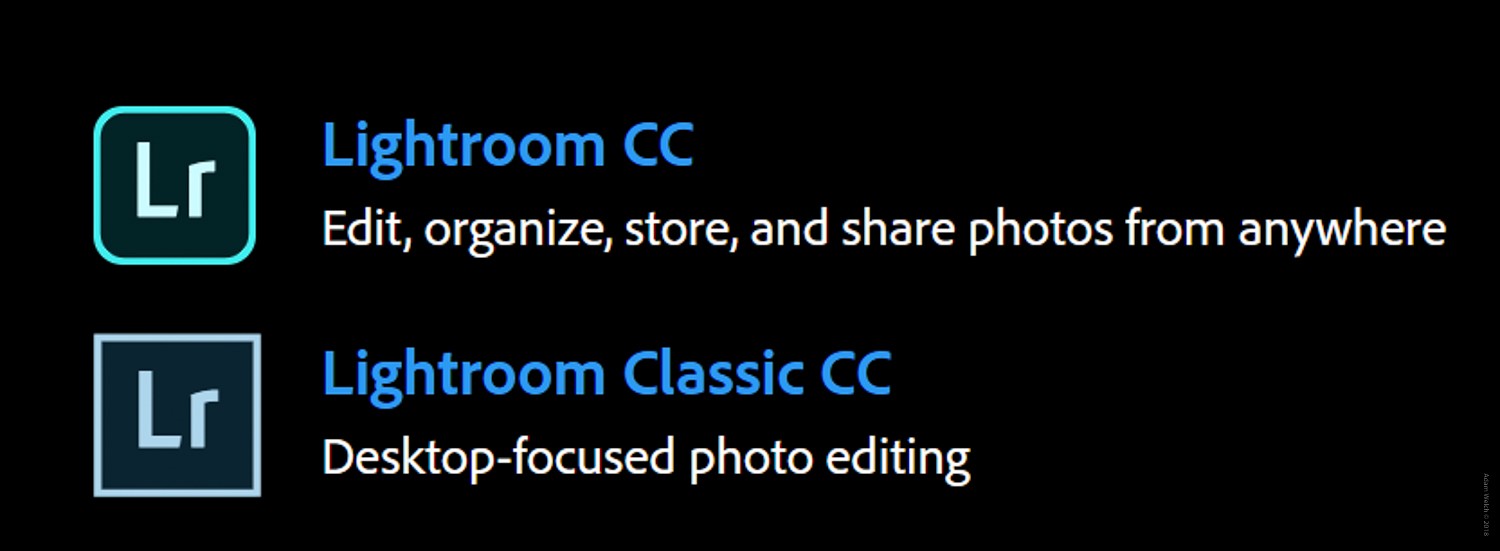
Chaque plan Adobe Creative Cloud Photographie inclut à la fois Lightroom Classic CC et Lightroom CC. Je me rends compte que ces noms peuvent être un peu confus, mais soyez indulgent avec moi.
Lightroom Classic CC est la version éprouvée de Lightroom dont la plupart d'entre nous se souviennent. Adobe l'appelle la version "axée sur le bureau" de Lightroom, et ce que beaucoup d'entre nous ont quitté lorsque nous sommes passés au plan Adobe Creative Cloud Photography.
Lightroom CC est la nouvelle version basée sur le cloud de Lightroom que nous connaissions auparavant. Bien qu'il s'agisse d'une incarnation simplifiée et simplifiée du Lightroom classique, il dispose toujours de tous les outils que nous connaissons et aimons. Et c'est le logiciel que nous utiliserons pour synchroniser avec notre application Lightroom Mobile.
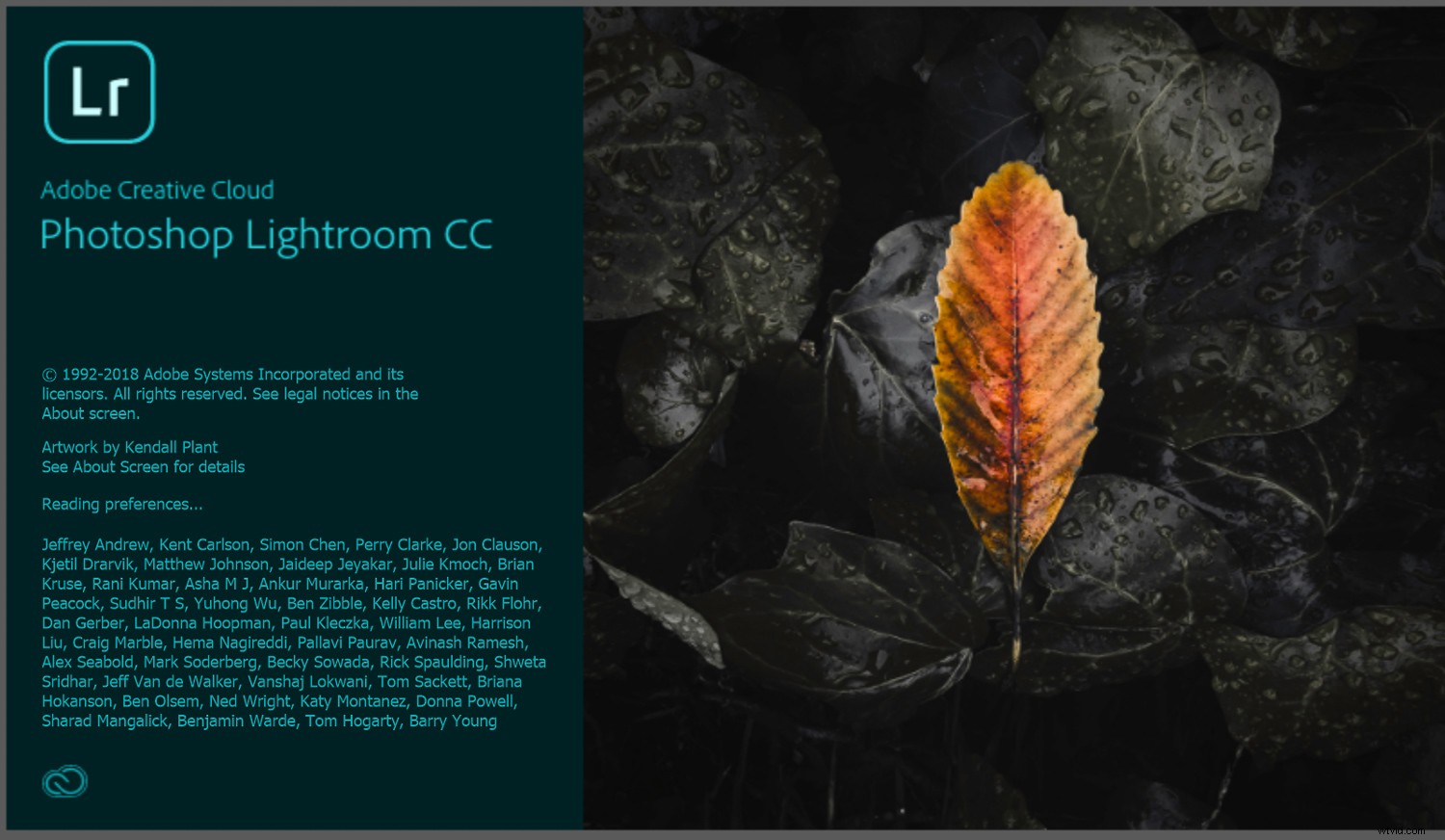
Vous devez donc installer Lightroom CC sur votre ordinateur pour synchroniser vos préréglages de développement avec votre version mobile de Lightroom. Vous devez également avoir installé l'application Lightroom Mobile (Lightroom CC) sur votre appareil mobile.
Comment synchroniser
Obtenir vos préréglages de développement de Lightroom Classic CC vers Lightroom Mobile est incroyablement facile une fois que vous avez compris quelques étapes simples. En fait, le processus est presque automatique une fois que vous avez installé Lightroom CC aux côtés de Lightroom Classic CC.
Une fois que vous avez installé et ouvert Lightroom CC, vos préréglages et profils de développement se synchroniseront automatiquement via votre compte Adobe Cloud. Gardez à l'esprit que pendant que vous pouvez synchronisez les catalogues à partir de votre logiciel Lightroom Classic CC, vos préréglages de développement ne seront pas synchronisés avec Lightroom Mobile tant qu'ils ne seront pas synchronisés avec votre logiciel Lightroom CC.
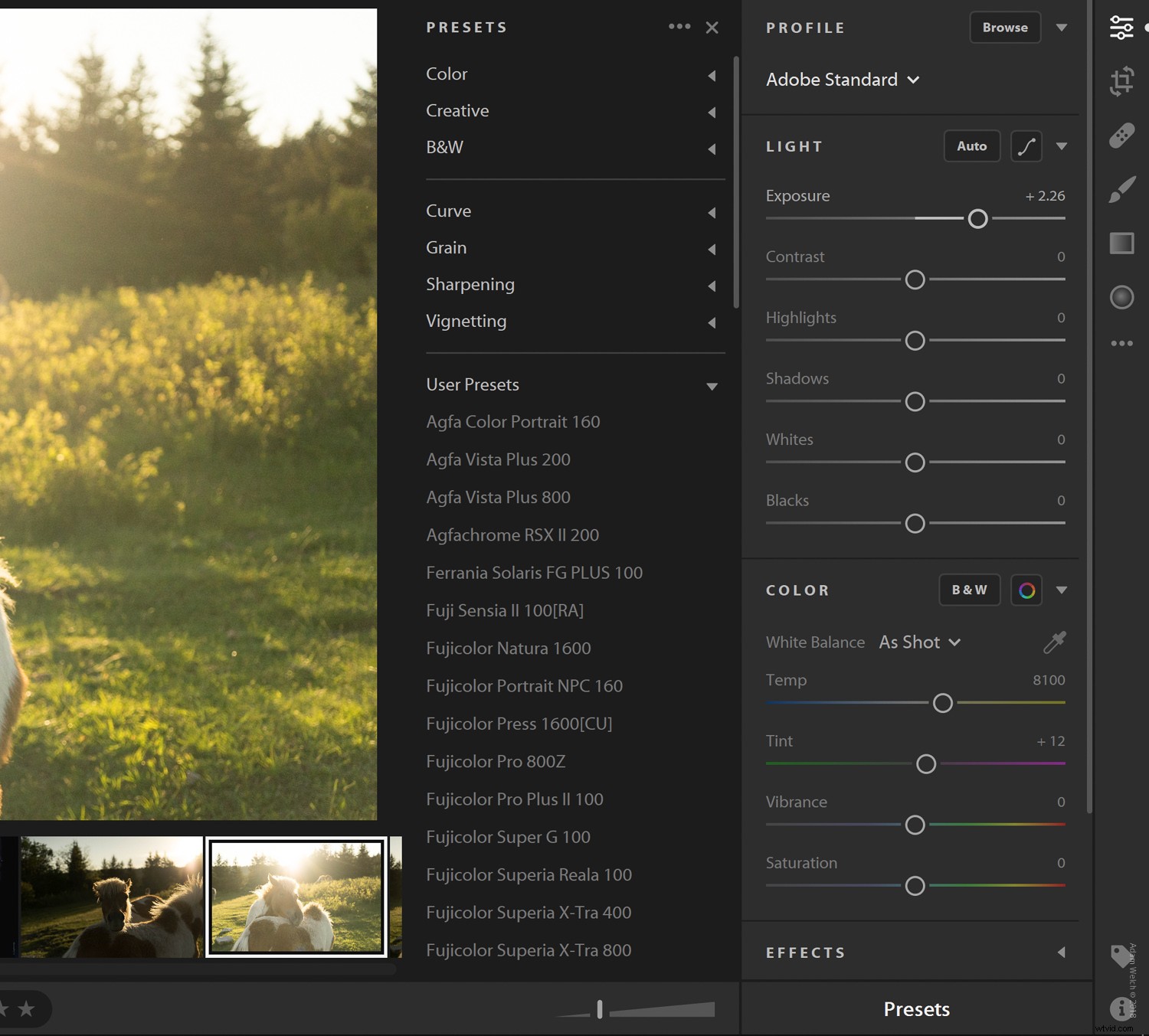
Une fois que vous avez vos préréglages dans Lightroom CC, synchronisez vos appareils en cliquant sur l'icône de nuage en haut à droite.
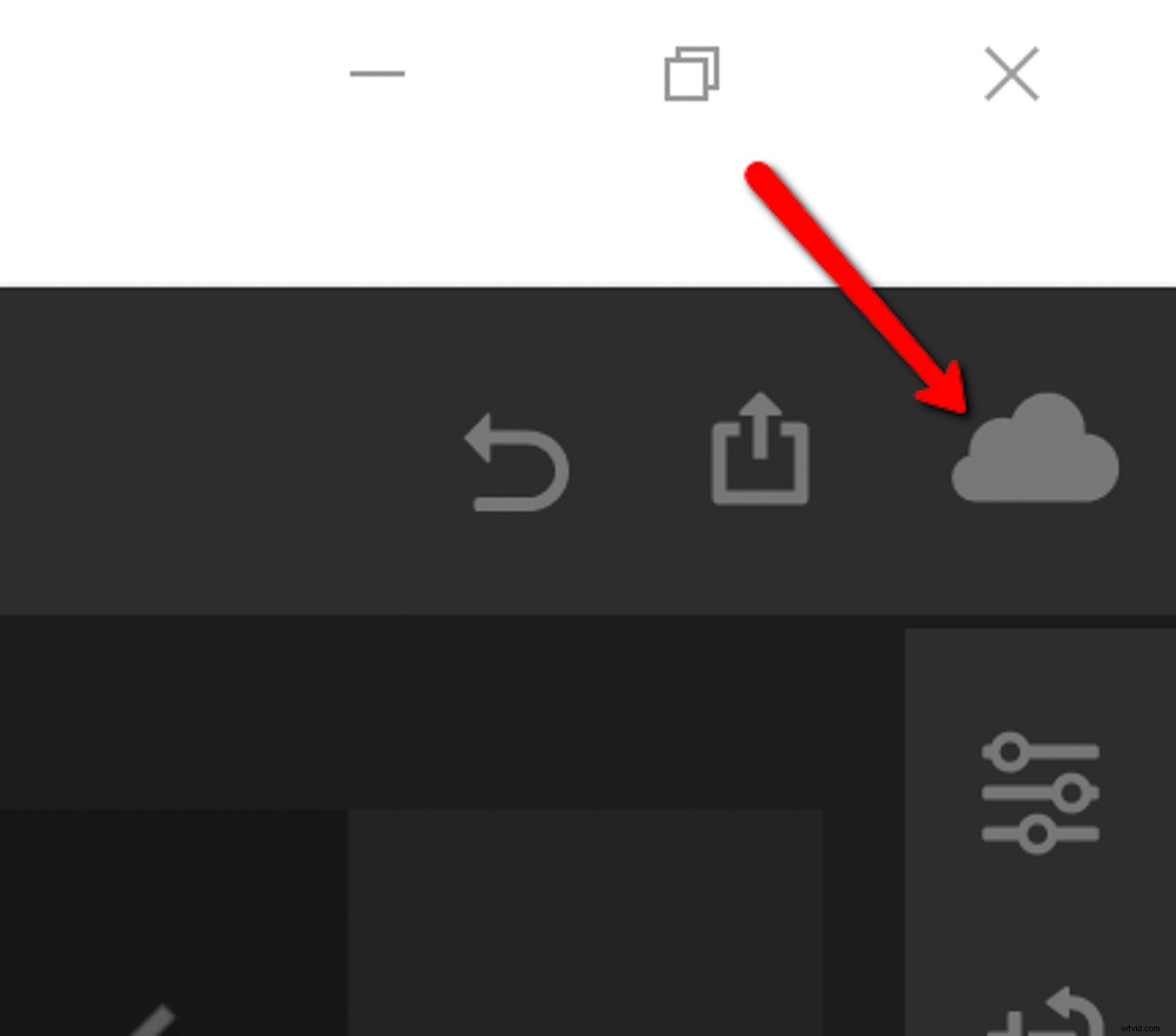
Lorsque vos paramètres prédéfinis de développement apparaissent dans Lightroom CC, il est temps d'ouvrir votre application Lightroom Mobile.
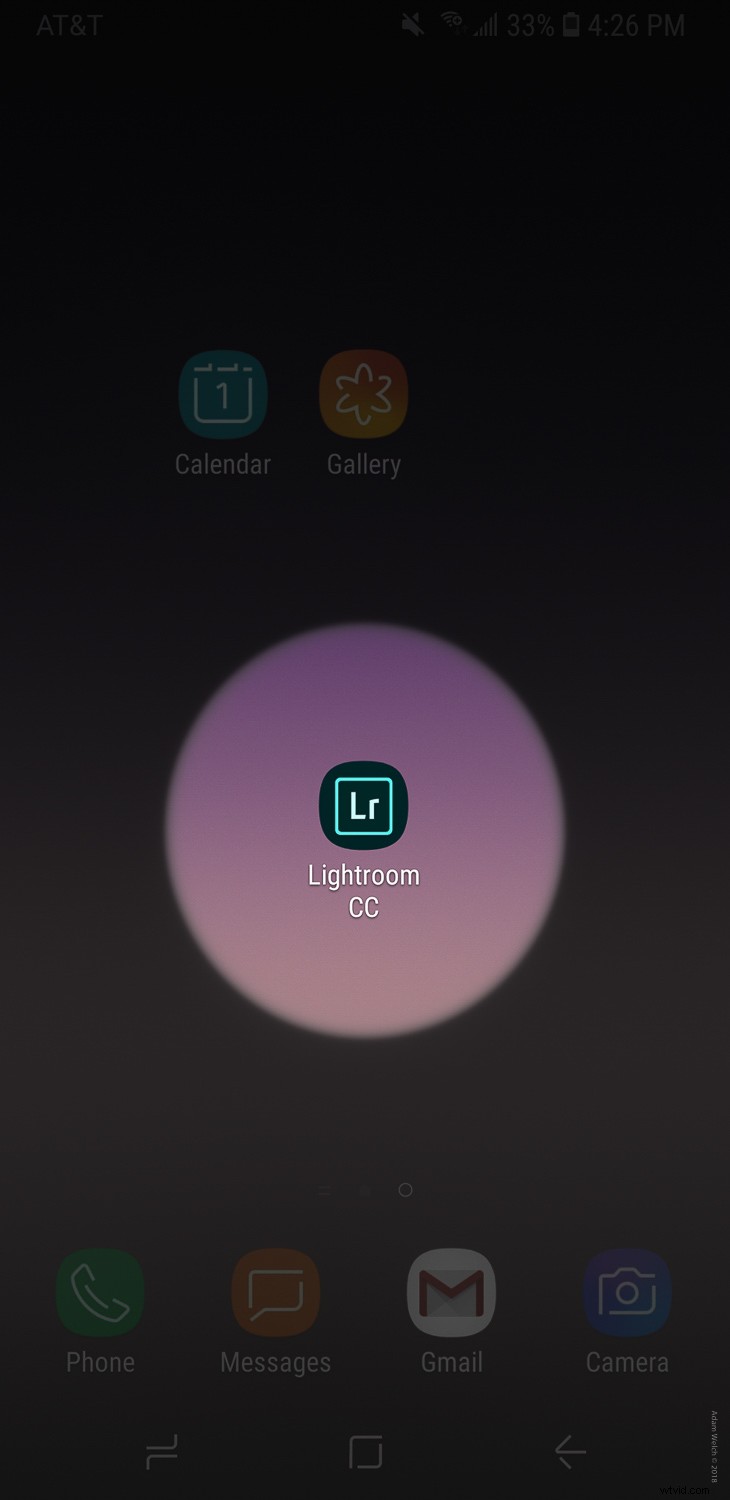
Ouvrez une image et faites défiler jusqu'à l'icône de développement des préréglages.
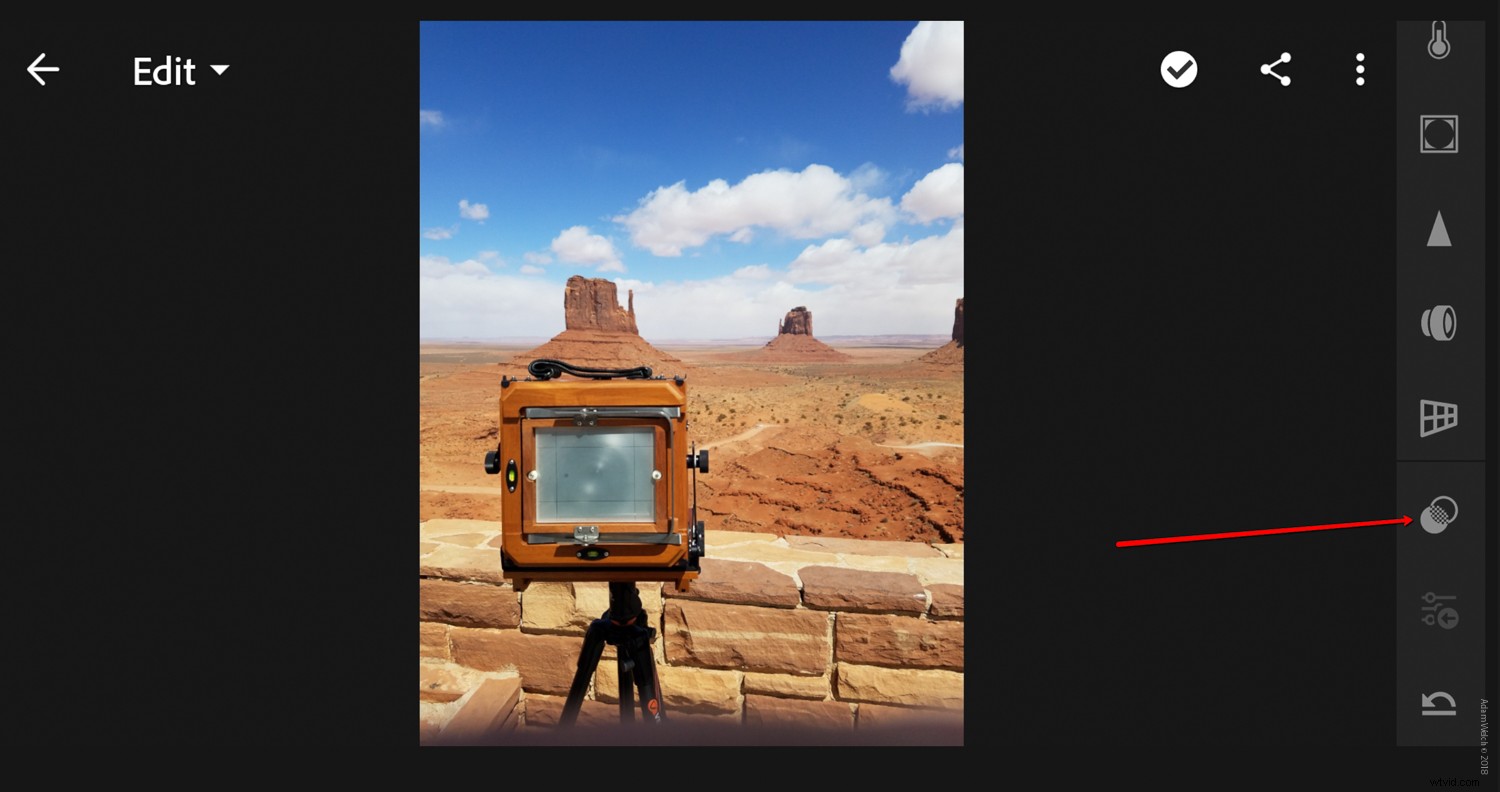
Vous devriez maintenant voir vos préréglages de développement nouvellement synchronisés à partir de Lightroom CC (et donc de Classic CC) disponibles pour une utilisation sur votre application Lightroom Mobile.
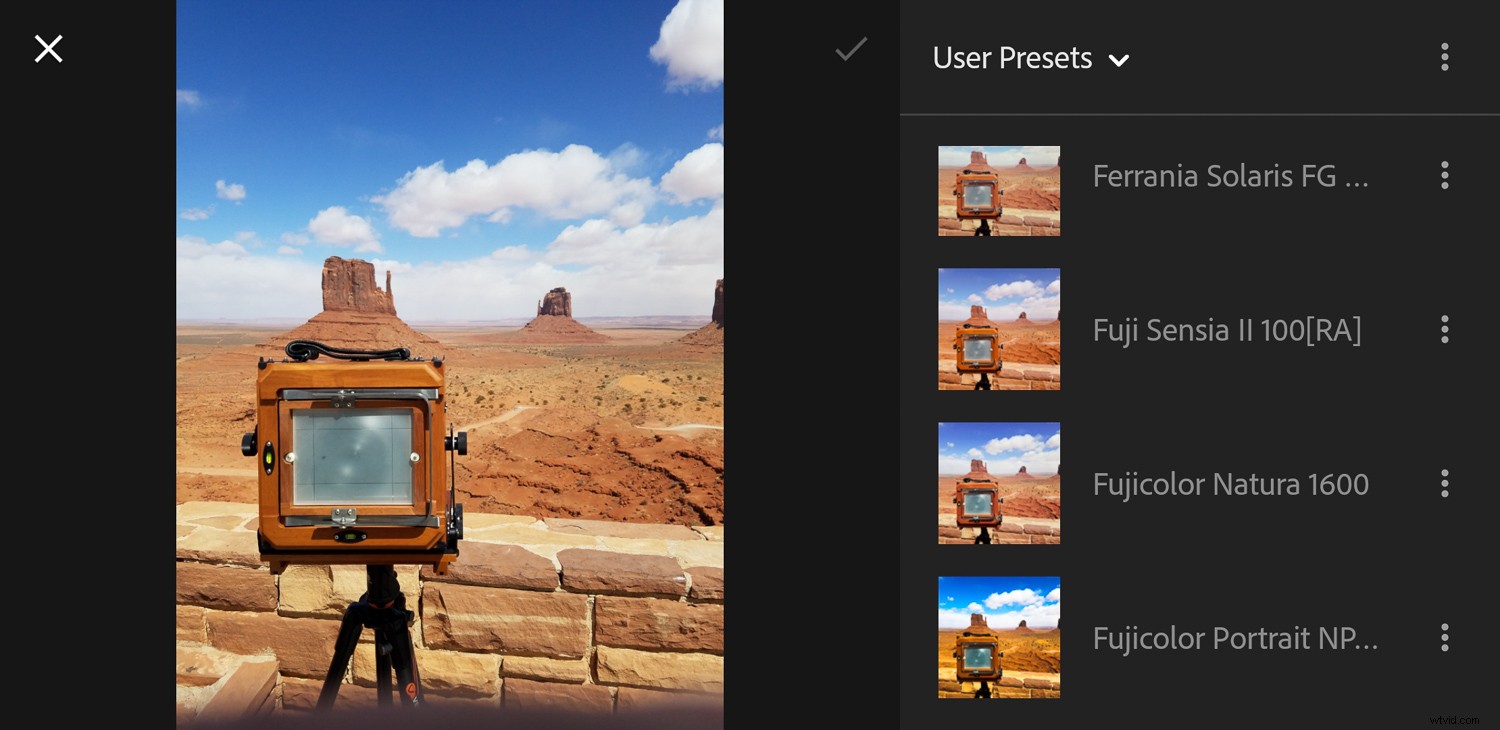
Réflexions finales sur la synchronisation des préréglages de développement avec Lightroom Mobile
Que vous l'aimiez, que vous le détestiez ou que vous souhaitiez simplement poursuivre votre traitement, le fait que nous, les photographes, pouvons désormais travailler plus facilement en déplacement ne peut être ignoré. Nous n'avons plus besoin de rentrer chez nous, ni même de revenir à un ordinateur portable en attente, pour commencer à traiter nos images. Que ce soit une bonne chose ou non dépend entièrement de vous.
Pouvoir utiliser nos préréglages de développement sur toutes les plates-formes du plan Adobe Creative Cloud Photography rendra notre vie photographique encore plus facile. Si vous utilisez régulièrement Lightroom Mobile, assurez-vous de partager vos réflexions sur cette nouvelle mobilité dans les commentaires ci-dessous.
